最近、リモートワークでWeb会議が推奨される中で、Appleのイヤホン「airpods」を使う方も増えてきました。耳につけた時もワイヤレスでシンプルな見た目がカッコいいですよね。しかし、「airpodsの充電確認方法や電池の残量の見方がわかりづらい」といった声も聞きます。
今回は、airpodsの充電確認方法と、充電確認できない時はどうしたら良いか対処法まで解説します。
Airpodsの充電確認方法!
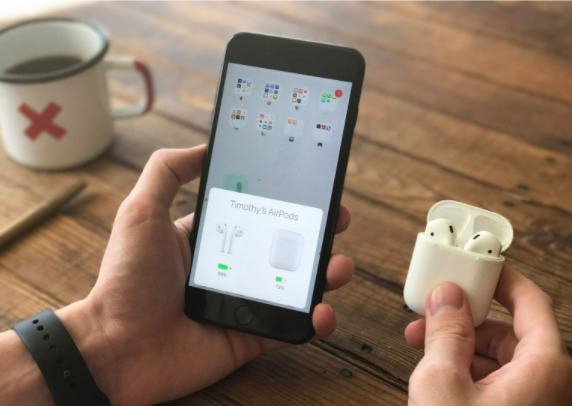
airpodsの充電確認方法にはどのようなやり方があるでしょうか。ケースバイケースでシーンにあった方法で確認できると良いですよね。ここでは、airpodsの便利な充電確認方法を4つ紹介します。
iPhoneで確認する方法
airpodsを使用していない時に、iphoneの画面で確認できます。やり方は簡単で、airpodsをケースに入れた状態でiphoneの近くで充電ケースを開くとバッテリー残量がiphoneに表示されます。
ただこれのデメリットとしてはアイフォンを使っっている人にしか適用されないという点にあります。
AirPodsをiPhoneに近付けただけでBluetooth繋がるし、ホーム画面で充電確認できるとか有能すぎた👏
— アリんこ (@sora_rhythm22) May 18, 2020
これは落としたらダメなやつだ。
まあiPad買ったら無料で付いてきたやつだけど🤣 pic.twitter.com/3MH9Orua6z
ホーム画面から確認することができるから便利です
今までAirPodsの充電確認するの凄いシビアで難しかった笑けどホーム左のバッテリーオンにすれば良かったのか……!!!!超簡単で分かりやすいやん………!!!!!(今更) pic.twitter.com/WwmMWhcI9P
— とらまる◎🐯 (@tigger_games) July 7, 2019
確認の方法の中だと一番わかりやすくて早いと言われています
iPhoneのホームの一番左でし!!!
— コバ (@koba01121) July 25, 2020
アイフォンのバッテリーウィジェットは非常に使いやすいので、アイフォンの人はこれで解決ですね
ウィジェットで確認
iphoneのバッテリーウィジェットを使うことで、airpods使用中でも充電確認できます。
バッテリーウィジェットは、
①ホーム画面を左にスワイプし、「編集」をタップ
②左上に出る「+」をタップ
③「バッテリー」をタップ
④「ウィジェットを追加」をタップ
⑤「完了」をタップ
⑥airpodsとiphoneをつなげる
これで、バッテリーウィジェットにairpodsの充電残量が表示されます。
Siriに聞いて確認
意外と知られていない方法なんですが、Siriに聞くということもできます。Siriを起動させ、「airpodsのバッテリー残量は?」と聞くだけです。この方法は、iphoneなどの画面が見れなくても、airpodsを使ってSiriにアクセスできる時に便利です。
Siriさんなんでけっこうなんでも答えてくれます、便利
アップルウォッチで確認
アップルウォッチで充電確認する場合は、アップルウォッチののコントロールセンターを開き、バッテリーアイコンをタップすると、airpodsのバッテリー残量が表示されます。
airpodsの充電確認ができない時の対処方法

airpodsの仕様ってわかりづらい部分が多いですよね。「充電ケーブルを挿しても充電ランプがすぐに消える」「充電が終わってもバッテリーがすぐになくなる」このような場合にも、落ち着いて対処できる方法を解説します。
airpodsの充電が確認できない原因
・ライトニングケーブルを確認
ライトニングケーブル自体が気づいたら壊れていたというパターンがよくあります。保管の際も、きつく縛ったりせず、ゆるく巻いて保管しましょう。
・埃がついている可能性も?
埃は、電子機器にとっては天敵なので、ライトニングケーブルを挿すポート部分を定期的にエアダスターなどで掃除すると良いでしょう。
焦らずプロに相談
ほとんどの場合は、iphoneを再起動させたり、airpodsの接続をやり直すと解決するのですが、いろいろ試しても充電確認ができない場合は、焦らずプロに頼るのが一番でしょう。
airpodsやケースの不具合がApple製品限定保証やAppleCare+の保証対象なら修理の料金もかかりませんよ。
AirPodsが壊れた〜(TT)
— ハラD @ WUG横須賀公演参加 (@kiririnshi2901) May 10, 2018
夜中充電出来てること確認したのに、電源が入っている事を確認して下さいとかでるし、ステータスランプも点灯しないからリセットもできないし完全に詰んだ。
修理費とかかかるんかなぁ…
WUGのライブの前日になんたる不幸…
故障の可能性が高いのでサポートにいくのが一番間違いないでしょう
AirPodsが壊れた〜(TT)
— ハラD @ WUG横須賀公演参加 (@kiririnshi2901) May 10, 2018
夜中充電出来てること確認したのに、電源が入っている事を確認して下さいとかでるし、ステータスランプも点灯しないからリセットもできないし完全に詰んだ。
修理費とかかかるんかなぁ…
WUGのライブの前日になんたる不幸…
充電方法とバッテリー駆動時間を解説

airpodsの充電確認の前に
airpodsはワイヤレスなのでコードの絡まりがなく便利です。しかし、外出時に長時間使用していて、充電が急に切れてしまったという方もいるでしょう。まずはairpodsの充電方法とバッテリー駆動時間について説明します。
airpodsはケースに入れて充電
airpodsを充電するにはケースが必要で、このケースにイヤホンを収納すると充電が行われます。ケースはモバイルバッテリーの役割もあって、ケース本体の充電ができていれば、ケースに収納することでイヤホンも充電できます。外出先にケースを持っていけば、長時間使用も可能なんですよ。
airpodsのバッテリー駆動時間
Apple公式で発表しているairPods(第2世代)のバッテリー駆動時間(再生)は最大5時間、airPods(第3世代)のバッテリー駆動時間(再生)は最大6時間です。
AirPodsの充電ケースを併用すると、airPods(第2世代)で最大24時間使うことができ、airPods(第3世代)で最大30時間使うことができます。
ケースを持っていれば、少なくとも丸一日音楽再生できるので、外出中でも安心ですね。
「airpodsの充電確認や残量の見方がわかりづらい」という声
airpodsの充電の確認方法やバッテリー残量の見方ってわかりづらいですよね。再生や停止は簡単にできるので、そのまま使用してしまう方もいるでしょう。
なかには、「説明書を読んでも分かりづらい」という意見もありますよ。
まとめ
airpodsの充電トラブルは、原因によっては自身で対処できるものもあることを紹介しました。しかし、airpodsの修理費用を抑えたいが為に、非正規の修理店で修理してしまう方もいるそうです。
非正規の修理店を利用してしまうと、費用がかかる上に、さらに不具合が起こった場合に正規店で修理してもらうことができなくなることもあります。
airpodsの不具合が直らない時は、信頼できて保証の厚い正規店に依頼しましょう。


 ガジェット
ガジェット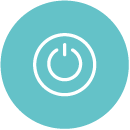 家電
家電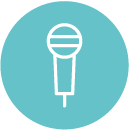 アーティスト
アーティスト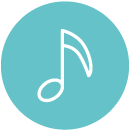 音楽教室
音楽教室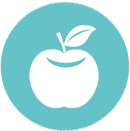 Apple
Apple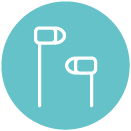 イヤホン
イヤホン グルメ
グルメ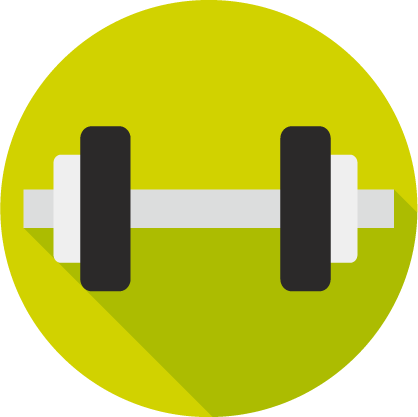 ダイエット
ダイエット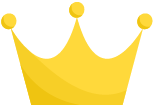 シアーミュージック
シアーミュージック 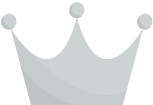 椿音楽教室
椿音楽教室 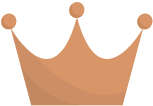 EYS音楽教室
EYS音楽教室